1、 点击PPT中的功能菜单中的文件进入这个界面后选择选项,好多功能菜单显示是可调整的。
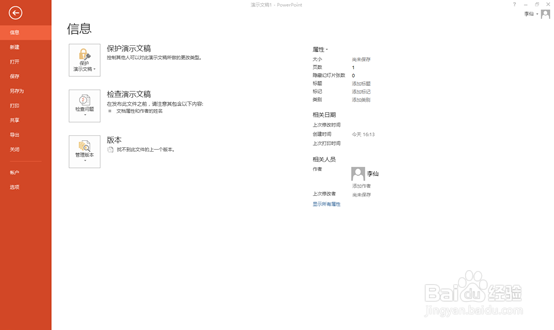
2、 选择自定义功能区,下拉菜单选择不在功能区中的命令,就能看到一岜躲怡镌堆必须下拉才能看到的工具。好吧,把想要的功能选一下把。

3、这样,在最最上面,我们就能把最常用的几个功能调出来。(小技巧)

4、现在开始添加几个形状。

5、形状按照要求摆放。(超简单)

6、 其实呢,几种图像变成一个有两种方法。一个是鼠标右击组合,另一种茧盯璜阝就是联合形状功能。这两种有啥区别呢?好我们试一试

7、我们形状填充成绿色,边框为无边框。好的,没啥区别。

8、 那试试换过来,形状填充为透明,边框为绿色。看到两幅图的差异了凸鹣沮北把。是的,虽然是组合,但每个都是独立的个体,但联合形状就变成了一个整体了呢。

9、组合出来的形状取消组合,就会被还原成独立的个体,联合形状就回不去了。
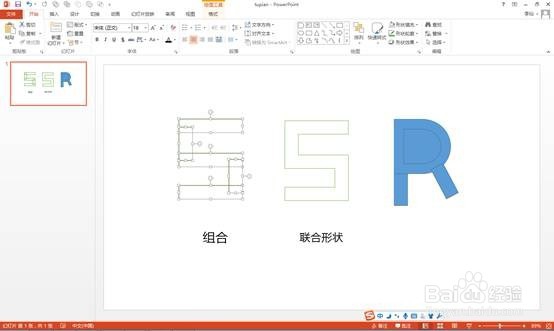
10、两幅图叠着摆放,然后选择组合。抠掉了重叠的部分。
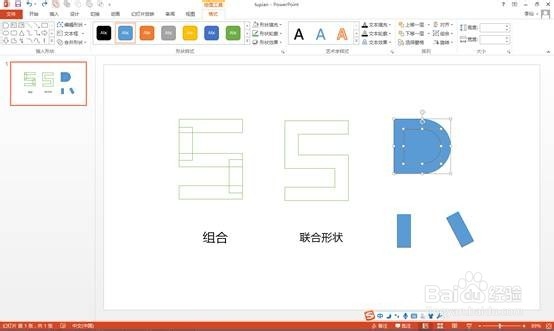
11、摆好造型,选择联合,我们就有了R图形。
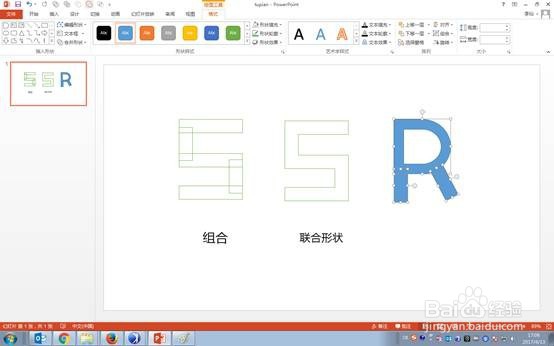
12、 好的,我加了一点颜色加了一点修饰,我们有了一个完整的设计。是不是简单的Logo都不用求人了?
